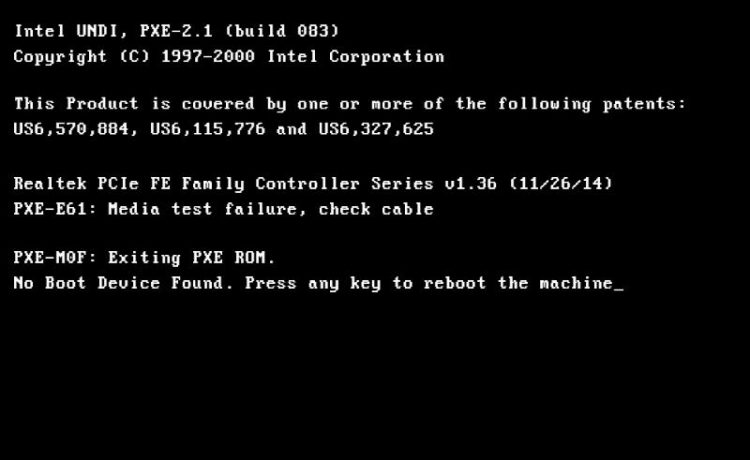Proprio in questi giorni mi è successo di imbattermi in questo problema in un portatile e ho pensato di fare una guida sulle possibili soluzione che potremo provare per risolvere questo problema.
Cercheremo di andare per step prima di arrivare alla soluzione definitiva visto che il problema potrebbe risolversi in modi differenti.
Leggi anche: Come risolvere Error Insert Boot Disk / Media
Perchè si potrebbe verificare l’errore PXE ROM Error – No Bootable Device?
Per qualche strano motivo il computer non riesce più a trovare dove si trova il sistema operativo e da questo potrebbe essere semplicemente un discorso di configurazione sbagliata fino ad arrivare all’hard disk rotto.
Ecco cosa potremo fare in caso dovessimo essere di fronte all’errore PXE ROM Error – No Bootable Device.
Boot Avvio di Windows
Controllare che all’avvio di Windows le unità del nostro computer siano configurate con l’ordine giusto. In pratica dovremo verificare che se il sistema operativo è installato sull’Hard Disk del PC, all’avvio di Windows sia presente l’hard disk nella lista dei device da verificare come prima voce.
Quello che dovremo fare sarà accendere il computer e premere il tasto F2, F10 o Canc a seconda del modello in vostro possesso per entrare nella schermata delle Impostazioni del BIOS.
Una volta dentro alla schermata delle Impostazioni dovremo spostarci con le frecce nella TAB BIOS e verificare che l’ordine delle unità lette sia il seguente:
- Hard Disk dove è installato il sistema operativo
- Lettore CD
- Eventuale Chiavetta USB
- LAN Network
- etc. etc.
Quello che è importare è che al primo posto ci sia l’unità in cui è presente Windows. Altra impostazione che potremo verificare è il Boot Mode che dovrà essere impostato su UEFI e non Legacy.
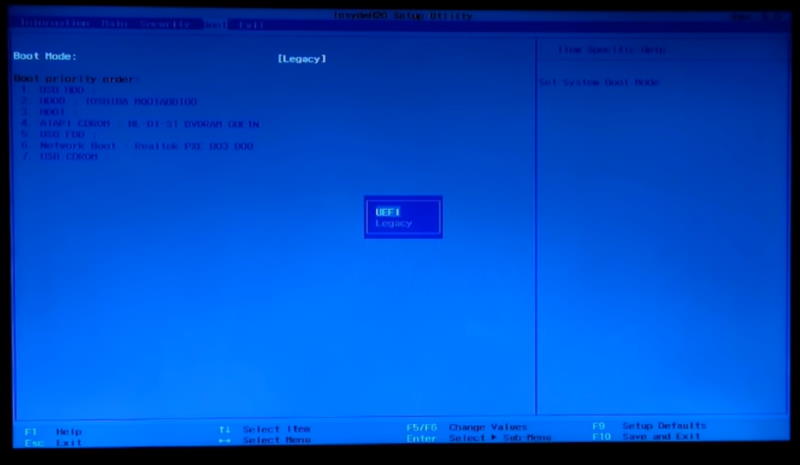
Una volta verificato questo usciamo e salviamo per vedere se abbiamo cambiato qualcosa e se Windows riparte.
Avviare il computer in modalità provvisoria
La seconda cosa che potremo fare è quello di provare ad avviare la modalità provvisoria di Windows per vedere se almeno riusciamo almeno ad avviare il computer in una versione di Windows che almeno ci permetterà di fare qualcosa.
Per avviare in modalità provvisoria Windows potete seguire questa guida.
Una volta avviata la modalità Provvisoria potremo cercare di risolvere e capire il problema e tentare anche di ripristinare un punto di ripristino di Windows.
Reinstallare Windows
Se con i primi due metodi non abbiamo risolto il problema, l’ultima spiaggia è quello di provare e reinstallare Windows o cercare di ripristinare i file mancanti.
Quello che dovremo fare sarà recuperare il CD di Windows o installare Windows da una chiavetta USB o altro Hard Disk esterno. Qui trovi la guida completa.
Se intendiamo procedere all’installazione di Windows potremo anche aver bisogno di cambiare l’ordine delle varie unità durante la fase di Boot. Come abbiamo visto sopra dovremo spostare la voce CD-Rom o Chiavetta USB al primo posto in modo che quando andremo ad avviare il computer parta l’installazione o il ripristino dei file mancanti.
In questa fase potrebbe anche esserti utile la guida su come recuperare il Product Key di Windows, ovvero la licenza per usare il sistema operativo.
Conclusioni
Con questi suggerimenti dovreste risolvere il problema all’errore PXE ROM Error – No Bootable Device. Concludo lasciandovi ai due video a cui mi sono ispirato per risolvere questo problema:
How to Fix Media test failure, Check cable | No Bootable Device (Complete Tutorial)
How to fix No Bootable Device (Step by Step)